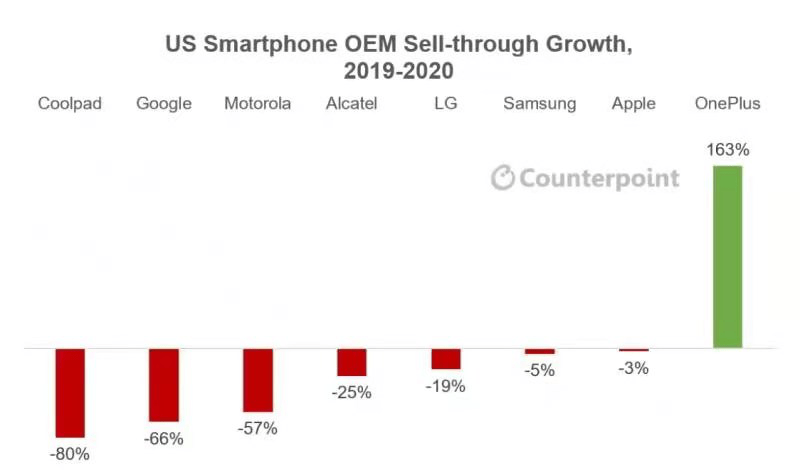VirtualDub汉化版使用教程(avi视频编辑转换软件)
最近很多人都想知道如果将其他视频格式转换成适合PPC上浏览的AVI视频,其实这个并不难,只要能找到一个好的软件,了解一些参数的设置即可。视频转换的软件有很多,但是用在PPC视频转换上必须要具备三个条件一是时间要快,要是一部片子压个个把小时,那我还不如直接在电脑上看了,下面介绍的方法压缩时间基本控制在30分钟以内。二是必须能很方便的将字幕压入. 三是操作要简单,参数不要设置的太多。再谈一点,关于视频转换的源文件:要想得到清晰的PPC视频,源文件的质量好坏至关重要,我一般都是使用DVDRIP文件作为源文件,很少使用RMVB作源,因此一下的软件都是针对DVDRip转换PPC Movie的。如果有人需要RMVB转AVI我可以介绍一个比较简便的方法:使用SmartMovie转换。在中进阶篇有介绍。二工欲善其事,必先利其器,下面介绍一个好的转换软件VirtualDub,这个软件本身有很多的缺点,但因为这是一个开源软件,网上有很多其他的版本,所以一些修改版可能会弥补该软件的不足。后面介绍的都是针对我给出的软件,其他地方下载的软件有可能会在转换过程中出错。VirtualDub (AVI视频剪辑处理助手) v1.10.3 汉化绿色版
类型:视频处理大小:1.5MB语言:英文软件时间:2013-01-04查看详情简要介绍一下软件 VdudMod 1.5.4.1 这个就是今天的主角,一个很好的视频转换软件。VirtualDubMod v1.5.10.1 免费的多媒体剪辑软件
类型:视频处理大小:1.6MB语言:英文软件时间:2014-09-22查看详情我给出的版本里面已经集成了SRT字幕插件(textsub.vdf),SUB字幕插件(vobsub_vd.vdf)。最后的准备工作:视频编码是必须要安装的,推荐安装阿飞的视频工具包,暴风5在音频处理上可能有些问题。我用到的是其中Xvid的编码压缩。三首先用VirtualDubMod(以下简称VDM)打开一个视频文件。并在[文件]-[文件信息]中查看视频文件的一些基本信息,从这里我们可以看到即将转换的文件大小为704*304 Xvid压缩,音频部分为2声道立体声 采样48000Hz 四-1 首先对视频部分进行处理。选中[视频]-[完全处理模式] 第一:调整分辨率的大小打开[视频]-[滤镜] 添加一个滤镜resize,这个滤镜就是用来调节视频画面大小的 QVGA的PPC分辨率是320*240,如果你不想损失画面可以按照下面的公式简单的推算:转换后的高度=源文件的高度*320/源文件的宽度。 记得刚才看到的源文件的大小了么?转换后的的大小就是320*138。填好新的宽度和高度以后勾上[扩展框及字母框图像],填入320*240。 (smartony注:扩展高度后,就可以把字幕加入到上下的黑边中,不浪费屏幕,而且字幕还可以比较大,适合小屏幕观看) 四-2 第二:添加字幕仍然是在滤镜中,字幕文件一般有两种,Srt文字字幕,Sub图形字幕, 1、如果是Srt文字字幕请选择TextSub 2.23滤镜,在弹出的对话框中打开需要压入的Srt字幕文件,然后打开样式,修改字幕字体大小、字幕位置等等,将字体下面的编码选为GB2312。 2、如果是Sub图形字幕请选择VobSub 2.23滤镜,在弹出的对话框中打开需要压入的Sub字幕文件的索引文件。将字幕语言选为Chinese。Sub图形字幕无法修改字体的大小,一切均用默认设置即可。当然也可以编辑字体大小,看见右边的缩放了吗。 (smartony注:M6屏幕比较小,大家压制时要刻意把字幕调大,看起来才舒服) 四-3 第三:压缩参数下面给出PPC压缩的一些基本参数(基于Xvid压缩) Fps:15 码率:160~200kbps ,以上参数基本可以满足PPC播放的需求了,而且文件大小可以控制在180M / 部以内,过高的参数对播放的效果并无太大的提升,对于文件大小的提升倒是立竿见影。 FPS的修改:[视频]-[帧数],将[帧数抽选]中的 [转换为fps]填:15 (smartony注:这里我建议选18fps,再高也没必要,即便M6以后支持) 压缩编码选择:[视频]-[压缩]-选择[Xvid Mpeg Codec],点击右边的[配置],在弹出的对话框中修改码率为200(注意:图中红框的显示,如你的按钮文字显示与该显示不符,请在该按钮上点击一下)。然后进入下面的[Advanced Options],将VQH Mode选为4-wide search(注:VQH Mode是指在不降低画面质量的情况下增加压缩率。 五接着对音频部分进行压缩音频压缩的一些参数,压缩格式MP3,32Kbit/s 22050Hz Mono 选择[流]-[流列表],可以看到该文件的音频i信息,在上面点击右键选中[完全处理模式]。选中后一些选项就能看到了,选择[压缩]-选中[Mpeg Layer-3]并勾上显示所有格式,找到32Kbit/s 22050Hz Mono并选择。选择[转换]将音频转换为采样频率为22050Hz/精度 16位/单声。选择[音量]将其放大到300%~400% (smartony注:为了不浪费M6优异的音频表现力,MP3可设置为更高的码率和stereo) 六这样所有的参数都已经设置好了。点击[文件]-[另存为AVI]或者直接按F7均可开始转换,转换时间很快,700M的DVDRIP一般在25分钟之内 全面解析用VirtualDub压制最适合的AVI电影【进阶篇】时间:2008-05-31 15:09:18 来源: 作者: 一、批量处理 视频转换的批量处理很重要,如果只能一个一个手工转就显得很麻烦了,幸好VirtualDubMod有批量处理功能。 1、首先对一个视频进行处理,把该设的参数都设置完成之后请在选择【文件】-【保存处理设置】,将该文件的设置保存。 2、然后按F7出来对话框,选中【不要立即运行本任务;以便将其添加到任务列表.....】这样该文件转换任务已经建立,接着依次设置后面的文件,如果该批次的文件格式相同,例如一个电影的CD1 和 CD2,只要【载入处理设置】,然后修改一下字幕文件(如果有字幕的话)即可。 3、全部的文件都添加完成之后 按F4调出任务列表按开始即可进行批处理了。 注意:这里需要提醒大家的是,如果有需要加载字幕文件,必须将字幕文件改为简单的文件名(如1.srt 2.srt)然后放在硬盘的根目录(或者一个具有简单目录名的目录下),否则有可能出现字幕滤镜出错的情况。 二、画面的调节-1 PPC的分辨率大多数都是320×240,即为4:3的比例,但是很多电影的分辨率都不能很好的保证这个比例,像我早上转的那部《勇敢的心》分辨率是704×304,转换后的分辨率为 320× 138 ,这样只有57.5%的屏幕高度被利用,很是浪费,而且这样转出来的画面也显得很小。如何能在不破坏画面比例的情况下提高画面的高度就是显得比较重要了。首先先来分析一下视频的画面这是一个刚才讲的《勇敢的心》,注意我画的两个红框,一般来说处在这个位置上的人,物都是次要的,如果能舍弃这些就可以将画面的宽度降低,根据上一篇帖子给出的视频计算公式:转换后的视频高度=源文件高度×320/源文件的宽度。那么转换后的视频高度就可以提高了,从而屏幕的利用率也将得以提高。 三、画面的调节-2 有了指导思想下面就是动手干活了。仍然是在【视频】-【滤镜】中进行操作。点击【剪辑】进入后在X1 X2处输入50,这个地方输入的数字不宜过大,过大的话回造成画面可用的内容太少。由于左右各减了50,也就是说现在源文件的分辨率未604×304,所以resize滤镜的画面大小需要重新调整为320×161 注意我给出的两张预览图,可以看到红框部分在后一张图上已经被剪辑掉了,画面增大了,但是画面人物的比例没有变。 四、字幕的调节 最后还是要说说字幕的问题,最初DVDRIP转AVI最大的问题就是字幕的压入,以及字幕大小的调节。目前主要的字幕分为SRT文字字幕和SUB图形字幕。这里主要就SRT文字字幕进行说明。 SRT字幕属于文字字幕,体积小,易编辑修改,用记事本打开就可以修改了。 SRT字幕的格式为 序号时间码文本 如果给予适当的时间码和文本即可实现一些简单的动画功能,例如 1 00:00:00,000 --> 00:00:00,200 -※-※-※-※-※-※-※-※动画演示- 2 00:00:00,200 --> 00:00:00,400 ※-※-※-※-※-※-※-※动画演示-※ 3 00:00:00,400 --> 00:00:00,600 -※-※-※-※-※-※-※动画演示-※- 4 00:00:00,600 --> 00:00:00,800 ※-※-※-※-※-※-※动画演示-※-※ 5 00:00:00,800 --> 00:00:01,000 -※-※-※-※-※-※动画演示-※-※- 6 00:00:01,000 --> 00:00:01,200 ※-※-※-※-※-※动画演示-※-※-※ 将上面的代码保存为SRT文件后压入影片,就会在开头显示一小段动画。而且还可以调节该字幕显示的位置,以避免和主要字幕的位置冲突。 补充1 介绍一个自动关机的软件,这个软件很有特色!在用VirtualDub压制DVDrip的时候,经常是睡觉前开始压,然后压到什么时候算什么时候。由于VirtualDub没有自动关机功能,因此在压缩完成后如果不能及时关机,将白白付出电费和机器磨损费。使用了这个小工具可以监视CPU利用率,连续3分钟低于50%则自动关机;或监视VirtualDub窗口标题条的变化,当窗口标题条发生变化时,自动关机。以后大家可以放心压片了. 补充2-RMVB(RM)的快速转换RMVB文件的转换这个应该不算时进阶,但是不想在开贴了,所以就在这儿简要的介绍一下转换的方法!使用Smartmovie Converter 2.72转换,这个软件有个缺点,源文件和转换文件的文件名以及所在路径的路径名里面不能使用中文和特殊字符,否则会出错,这个缺点从标签: VirtualDub avi 视频编辑转换
- J.D.Power美国电动车满意度报告 起亚Niro电动车表现最好
- 雷军卸任小米电子产品公司董事长 雷军微博回应调整非常正常
- 1899元的RTX 3050显卡加价千元 标价1899元的基本上没货
- 21年Q4出海品牌影响力榜单发布 原神与WeTV携手获得冠亚军
- 小米电视ES65 2022款春节直降300元 搭载星幕锐影背光系统
- 红旗全新MPV低伪装谍照曝光 D柱上的装饰件造型很奇特
- 超级跑车GMA T.33发布 新车采用了复古造型
- 广汽丰田发布2021年业绩报告 广汽丰田年度总销量同比大增11%
- 科普多单元耳机:发声单元越多容易造成串扰 音质表现需用心调校
- 全新观致6正式发布 侧面使用了分段式腰线设计
- 男子下车忘拉手刹车翻进田里 网友评论村里人可以有华子抽了
- 客厅可以不安装立式空调吗?其实只要功率匹配面积就没问题
- 如何快速解决喷墨打印机断线现象:可点选维护中清洗打印头选项
- Immervision推出仅3.8毫米厚摄像头模块 像素升级至八百万
- OPPO Reno7 Pro《英雄联盟》限定版现货 以金克丝为设计灵感
- 特斯拉新周边TeslaMic无线话筒已售罄 补货将在下月底进行
- iPhone 13 mini销量太惨 6.1英寸的iPhone 13占比高达51%
- 机皇小米11 Pro降至3659元 采用6.81英寸2K四曲面柔性屏
- 曝三星S22Ultra新机上市后将同样获得高人气 交付时间延长
- Redmi K50超大杯曝光 拥有512GB存储版本
- 红魔7电竞手机预告来袭 透明后盖设计完全展现风扇与骁龙8部件
- 黑鲨CEO发布公司发展介绍短片:未来将继续打造极致游戏乐趣
- 朱海舟评三星GalaxyS22:是唯一一款四边等宽的小屏骁龙8旗舰
- 苹果CEO:iPhone13系列新机引起很大市场反响且十分热销
- 联发科天玑1300首曝:上半年量产商用 或将由一加Nord2T首发
- 当贝超级盒子B3发布 大部分硬件配置与Pro版保持一致 存储减小
- OPPO Reno7Pro英雄联盟限定版开放现货购买:定制外观极具创意
- 比亚迪董事长王传福发表2022年新春祝福 并展望新一年汽车发展
- Steam新年特卖活动正式开启 多款3A大作打折优惠惊喜到来
- 苹果发布iOS15.4新Beta版本 音乐与电视应用加入同播共享功能
- 屏幕最小的骁龙8旗舰 三星Galaxy S22采用6.1英寸AMOLED直屏
- 红魔7跑分数据正式曝光 该机搭载骁龙8处理器
- 网页游戏不能玩的原因分析以及解决方法
- ansys 15.0图文安装教程和破解方法(图文详解)
- 快按钮是什么?怎么用?快按钮功能简介
- 迅雷文件名中包含违规内容怎么破解?
- 千兆网线做法与百兆网线做法分享
- 幻境网盾怎么用?教你怎么限制别人网速
- Unlocker 使用说明 图文教程
- 曝三星S22 Ultra会供不应求 采用微曲OLED柔性屏
- realme9Pro系列宣传海报被曝光 并写明新机将在下月15日发布
- RTX3080Ti移动GPU实拍曝光 所有GDDR6显存皆清晰可见
- 一亿像素手机vivo S12拍下王冰冰滑雪精彩瞬间 支持44W闪充
- 小米首款支持WiFi6增强版技术路由器再临 超强信号让覆盖面更广
- KeyBanc:预计今年英特尔有望在桌面市场进一步提高所占份额
- AMD锐龙5 5600X盒装版现史低价 7nmZen3架构 整体实力优秀
- 三星S22支持25W充电 Galaxy S22系列将于2月9日正式发布
- EPIC游戏商城2021回顾 2021 年Epic游戏商城持续成长
- 百度网盘适配龙芯CPU 新增完善文件查看方式
- 岚图汽车送春晚豪横奖品 将联合京东寻找2022虎年“春晚最强锦鲤”
- 2022年春运以来最强雨雪来袭 浙江西北部等地部分地区有暴雪
- AMD锐龙5 5600X降至史低 锐龙5 5600X采用7nm Zen3架构
- 本田即将退出俄罗斯市场 本田在国内市场有多受欢迎?
- 雷军卸任小米电子产品公司董事长 负责人回应就是正常的变更
- 互助行业发生重大变化 支付宝相互宝服务正式关停
- 2名男子菜市场偷换100多张收款码 免费套餐不能随便吃
- 《反贪风暴5:最终章》票房破6亿 给观众带来震撼的观影体验
- Unlocker 使用说明 图文教程
- 移花接木如何操作?移花接木提升工作效率教程
- IntelliJ IDEA 2016.3.4汉化注册破解安装图文教程(附激活码)
- 1号店怎么购买自营产品?
- 怎么刷QQ空间等级(图文教程)
- 用美图秀秀 轻松制作个性的QQ皮肤
- pqmagic(PQ分区魔术师)8.0中文版图文使用教程
- 移花接木如何操作?移花接木提升工作效率教程
- 1号店怎么购买自营产品?
- IntelliJ IDEA 2016.3.4汉化注册破解安装图文教程(附激活码)
- 用美图秀秀 轻松制作个性的QQ皮肤
- 百度杀毒怎么卸载不了?百度杀毒彻底删除图文教程
- 360官网打不开怎么办?如何解决
- YY频道短位ID怎么申请?YY短位ID申请方法与回收标准
- 微软Windows11操作系统最新Dev预览版来了 多项新功能齐发
- iOS15.4全新修复功能曝光:将自动提供高ProMotion刷新率
- 微软Edge浏览器入驻微博并开通账号 最新版手机端程序即将上线
- 慧荣科技发布第四季度财报 超两亿营收较Q3及去年同期有所增长
- Epic在欧洲设立全新工作室 日常工作将以Plastic团队为重心
- 吴京用中兴Axon30Ultra发布流浪地球2剧照 新电影将在明年上映
- 联想拯救者新款游戏本预热:机身变薄散热再提升 主热管大升级
- EVGA RTX3090Ti新品首曝 配色黑银相间 并具备LCD显示面板
- 天津大学包飞机送160名学生回家 学生由衷感谢学校
- 支付宝Apple专区推出50GB iCloud+免费领活动 有效期4个月
- “华夏东极”虎年第一缕阳光要来了 淘宝将推出“春节看世界”系列直播
- iOS 15.4解锁第三方应用120Hz自适应高刷 延长手机的续航时间
- iOS 15.4支持戴口罩解锁 该功能目前仅适用iPhone12和13系列机型
- 佳能公开2021年度财报 营业额同增一成 纯利润翻倍呈强势增长
- 《光明记忆:无限》春节版本更新 新增限时免费角色和武器皮肤
- 3A大作《杀手3》一度差评如潮 官方祭出补偿措施
- 调查显示纯电动车车主不再愿意转用燃油车 混合动力汽车需求旺盛
- 罗永浩及交个朋友公司因产品纠纷被起诉 很快给出赔付方案
- 新东方将网课捐给国图引热议 俞敏洪表示不是新东方的免费
- DDR5内存突然不缺货了 厂商主推16GB单条及以上容量
- 海外厂商新产品路线图首度曝光搭载Arc锐炫独显电脑:年中发布
- 丰田上演开年最大召回 自2022年3月25日起召回以下车辆
- 新版Win11来袭 微软表示补丁修复了蓝牙和音频问题
- Win11大受PC用户欢迎 微软将继续调整Win11系
- 比亚迪发布王传福2022年新春贺词视频 要打造百年老店品牌
- 小学生寒假作业放炕头字迹被烫没 网友恢复后发现只做了3题
- 第三大CPU架构RISC-V崛起 Andes 2021年营收达到8.19亿新台币
- 原价1899元RTX3050显卡已无货 入手主流价格飚至2699元以上
- 曝《007》下一任邦德演员很快会揭晓 至少大家不用等一年
新闻排行
精彩推荐
- Steam新年特卖活动正式开启 多款3A大作打折优惠惊喜到来
- 宁德时代发布公告称:预计去年全年净利润最多可达到165亿元
- 微软披露2022财年Q2财报 总营收超500亿美元净利润达百亿
- 宝马M3旅行版:已在进行冰面测试 新车橙色桶椅与仪表板曝光
- TrendForce最新产业研报揭示SSD跌幅 消费者的购买好时机来了
- 荣耀超级会员日活动限时开启 期内可享多种抽奖及优惠券福利
- 特斯拉进入土耳其市场:销售目标仍待公布 超充站网络已在建设中
- 瑞声科技RichTapCreator上架AppStore:可呈现更完美触感反馈
- 群联评176层QLC硬盘:很看好QLC 未来也将发力相关市场布局
- 小米新申请黑白商标获批 整体图形与两百万超椭圆logo相差无几
超前放送
- VirtualDub汉化版使用教程(avi视...
- 幻境网盾skiller使用教程指南
- 金山手机卫士好用吗?金山手机卫...
- 百度云网盘1T永久空间领取活动 ...
- 虚拟光驱怎么用 Daemon Tools...
- 宽带连接错误769的原因与解决办法
- 郑州“摘星” 小米王腾晒行程码...
- 反诈神曲《虎年别虎啦》魔性上线...
- 金丝猴雪地直立行走引热议 网友...
- 国内成品油价调整窗口将再度开启...
- A股多家上市公司发布业绩巨亏预...
- 中国手机市场下滑 第四季度中国...
- 盗版网站访问量创史 前9个月全...
- 5G巨头中兴发预告 2021年公司营...
- 苹果新版iOS支持戴口罩解锁 可...
- 常程已离开小米 小米官方表示是...
- 2022年《天天向上》重回周五档 ...
- 美光证实年底关闭国内内存设计团...
- 比红包难抢的是红包封面 参与红...
- 男子开爆胎车高速上行驶70公里 ...
- 国内机票燃油附加费2月5日恢复征...
- 手工耿自制27000000毫安时巨型充...
- 音速启动vstar是什么软件 有什么用
- 小米发布内部文件宣布 “掌柜”...
- 百度影音中超级雷达功能使用方法
- 教你PageMaker排版制作精彩应用的技巧
- 猎豹免费wifi手机版发布 猎豹免...
- 戴尔inspiron15 5547笔记本怎么拆机清灰?
- 2014怎么刷钻 2014移动卡刷钻方法图解
- 微软遭遇史上最强黑客攻击 峰值...
- 香港著名演员卢雄去世 最后一次...
- 男子年会上抽中“365天带薪休假...
- 云南一景区发生雪崩 幸未造成人...
- 微软宣布以687亿美元收购动视暴...
- 苹果App Store充值限时享10%的...
- 贝壳宣布内部调查实质性完成 浑...
- 中国联通被勒令60天内停止在美业...
- 希腊一潟湖遭遇暴风雪约50吨鱼被...
- 娃哈哈卖“宗帅家酒” 酒盒也与...
- 官方通报120升油箱被加161升油 ...
- 三代核电技术华龙一号打破国外垄...
- 《新蝙蝠侠》的导演马特·里夫斯...
- 虎年元素手机壳火了 “虎年”主...
- 欧菲光2021年业绩巨亏多达27亿 ...
- 微软回应电脑管家正在测试中 表...
- 中消协建议禁止对低龄儿童营销盲...
- 苹果发布iOS 15.4公测 正式版...
- 小米原副总裁常程回应离职 两年...
- 电脑经常无法获取最新Windows补...
- 怎么注册手机同花顺炒股软件?
- 怎么充值百度币?网页充值百度币...
- 风行如何完全删除?风行播放器彻...
- Thinkpad R61笔记本怎么拆机更换主板?
- 手机淘宝怎么查看注册时间? 查...
- Acer宏基E1471G笔记本怎么拆机拆主板?
- VirtualDub汉化版使用教程(avi视...
- tinyumbrella小雨伞黑框打不开的...
- 幻境网盾skiller使用教程指南
- 最新版ps cs6序列号永久免费可...
- 百度云网盘1T永久空间领取活动 ...
- 金山手机卫士好用吗?金山手机卫...
- 宽带连接错误769的原因与解决办法
- Deemo越狱用户内购音乐包破解图...
- 支付宝实名认证身份证被占用怎么办?
- 如何使用goldwave消除音乐中的人...
- 3dmax9.0(3dsmax9.0) 官方英文...
- 流量矿石系统是什么 流量矿石交...
- p2psearcher怎么使用?p2psearch...
- YY游戏特权中心使用教程图文详细介绍
- 微信朋友圈照片发送失败怎么回事...
- 怎么注册手机同花顺炒股软件?
- 怎么充值百度币?网页充值百度币...
- Thinkpad R61笔记本怎么拆机更换主板?
- 风行如何完全删除?风行播放器彻...
- 最新版ps cs6序列号永久免费可...
- Acer宏基E1471G笔记本怎么拆机拆主板?
- Deemo越狱用户内购音乐包破解图...
- 手机用什么播放器能播放rmvb格式
- ansys 15.0图文安装教程和破解...
- 网页游戏不能玩的原因分析以及解...
- 快按钮是什么?怎么用?快按钮功能简介
- 如何使用goldwave消除音乐中的人...
- 支付宝实名认证身份证被占用怎么办?
- 千兆网线做法与百兆网线做法分享
- 迅雷文件名中包含违规内容怎么破...
- 3dmax9.0(3dsmax9.0) 官方英文...
- p2psearcher怎么使用?p2psearch...
- 流量矿石系统是什么 流量矿石交...
- 幻境网盾怎么用?教你怎么限制别...
- YY游戏特权中心使用教程图文详细介绍
- 微信朋友圈照片发送失败怎么回事...
- 官方披露中国第一颗太阳探测卫星...
- 京东AMOLED全球第二稳了 乐金显...
- 苹果发布2022财年Q1财报 iPhone...
- 春节假期苏宁易购茅台放量发售 ...
- “世嘉”品牌退出街机历史舞台 ...
- 一加社区管理员官宣:一加BudsPr...
- 拉力赛车遭遇毁灭性事故 大部分...
- 2021年欧洲手机市场报告公布 三...
- 奥迪上坡自动刹停 4S解释奥迪是...